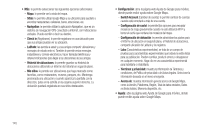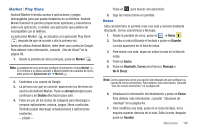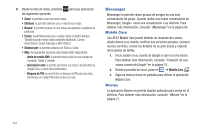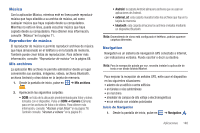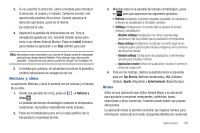Samsung SGH-I827 User Manual Ver.lc6_f6 (Spanish(north America)) - Page 151
Market / Play Store, Notas
 |
View all Samsung SGH-I827 manuals
Add to My Manuals
Save this manual to your list of manuals |
Page 151 highlights
Market / Play Store Android Market le brinda acceso a aplicaciones y juegos descargables para que pueda instalarlos en su teléfono. Android Market también le permite proporcionar opiniones y comentarios sobre una aplicación, o señalar una aplicación que pudiera ser incompatible con el teléfono. La aplicación Market se actualiza a la aplicación Play Store después de que se accede a ella la primera vez. Antes de utilizar Android Market, debe tener una cuenta de Google. Para obtener más información, consulte "Uso de Gmail" en la página 90. 1. Desde la pantalla de inicio principal, pulse en Market . Nota: La pantalla de inicio principal contiene inicialmente el icono Market . Si lo elimina o si desea acceder a Market desde otra pantalla de inicio, debe pulsar en Aplicaciones ➔ Market . 2. Conéctese a su cuenta de Google. 3. La primera vez que se conecte, aparecerán los términos de servicio de Android Market. Pulse en Accept (Aceptar) para continuar o en Decline (Rechazar) para salir. 4. Pulse en uno de los iconos de categoría para descargar o comprar aplicaciones, música, juegos, libros o películas. También puede descargar actualizaciones a aplicaciones existentes. - o bien - Pulse en para buscar una aplicación. 5. Siga las instrucciones en pantalla. Notas Esta característica le permite crear una nota y enviarla mediante Bluetooth, Correo (electrónico) o Mensaje. 1. Desde la pantalla de inicio, pulse en ➔ Notas . 2. Escriba su nota utilizando el teclado y pulse en Guardar. La nota aparecerá en la lista de notas. 3. Para enviar una nota, toque sin soltar la nota en la lista de notas. 4. Pulse en Enviar. 5. Pulse en Bluetooth, Correo (electrónico), Mensaje o Wi-Fi Direct. Nota: Correo aparecerá como una opción sólo después de que configure su cuenta de correo electrónico. Para obtener más información, consulte "Uso del correo electrónico" en la página 88. 6. Introduzca la información del destinatario y pulse en Enviar. Para obtener más información, consulte "Opciones de mensaje" en la página 84. 7. Para modificar una nota, pulse en el icono de lápiz, en la esquina superior derecha de la nota. Edite la nota, después pulse en Guardar. Aplicaciones 146